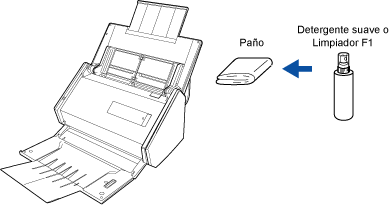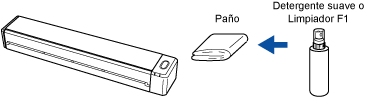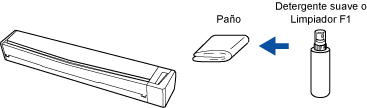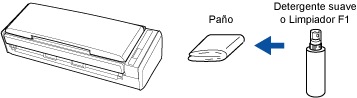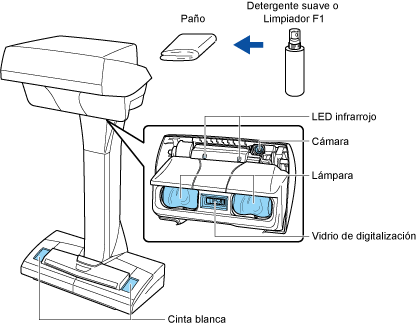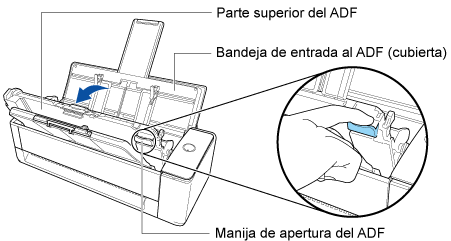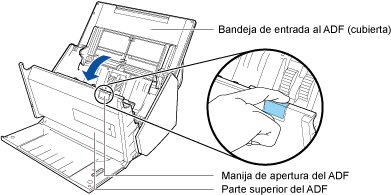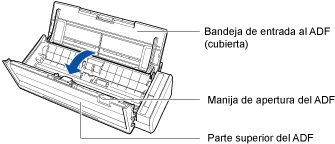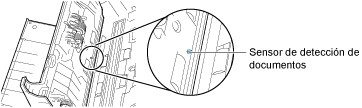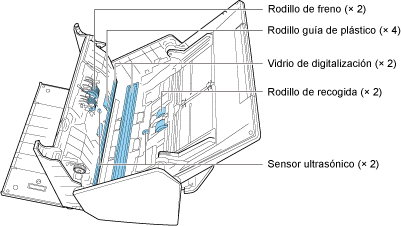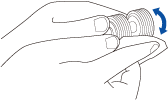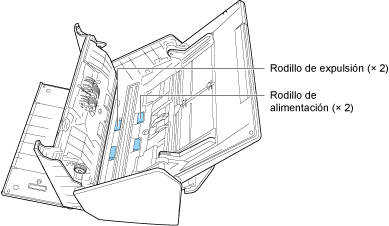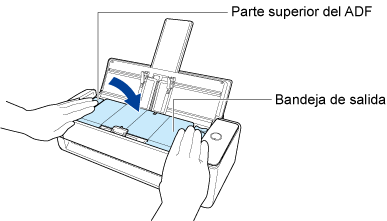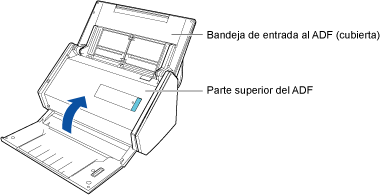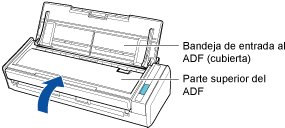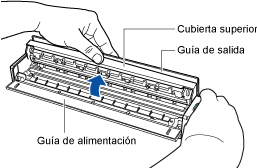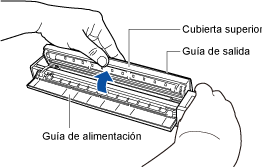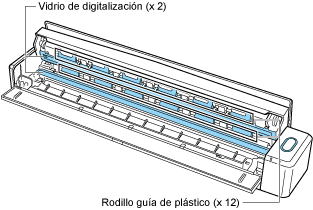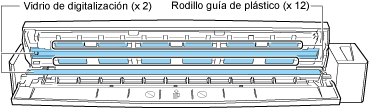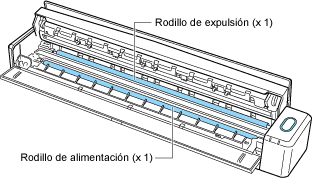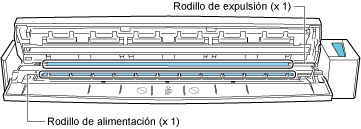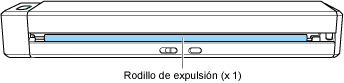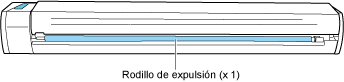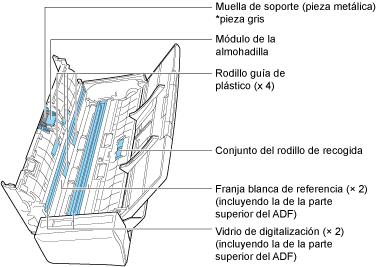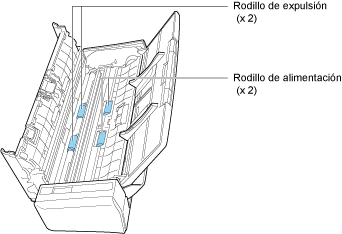Esta sección le explica cómo limpiar el ScanSnap.
Limpiar el exterior del ScanSnap
Limpie el exterior del ScanSnap, la bandeja de entrada al ADF (cubierta), la parte superior del ADF y la bandeja de salida regularmente.
Limpie el exterior del ScanSnap regularmente.
Limpie el exterior del ScanSnap, la bandeja de entrada al ADF (cubierta) y la parte superior del ADF regularmente.
Desconecte los cables del ScanSnap y, a continuación, limpie el exterior del ScanSnap con un paño seco o con un paño humedecido con el limpiador F1/un detergente suave.
ATENCIÓN
Nunca utilice diluyente de pintura o cualquier otro solvente orgánico. La forma o el color pueden cambiar.
Cuando limpie el ScanSnap, evite que los líquidos se introduzcan en el ScanSnap.
Si utiliza una gran cantidad del limpiador F1 es posible que tarde en secarse. Humedezca el paño con una cantidad moderada.
Quite por completo el limpiador para no dejar restos en las partes limpiadas.
Limpie el exterior del ScanSnap, las hojas en blanco, el vidrio, la cámara, la lámpara y el LED infrarrojo.
Desconecte los cables del ScanSnap y, a continuación, limpie el exterior del ScanSnap con un paño seco o con un paño humedecido con el limpiador F1/un detergente suave.
Use bastoncillos de algodón para limpiar las partes pequeñas como la cámara o el LED infrarrojo del ScanSnap.
Si la hoja en blanco, el vidrio, la cámara, la lámpara o el LED infrarrojo están sucios, pueden aparecer errores en las imágenes digitalizadas. Siempre que aparezca un error en la imagen digitalizada, limpie el ScanSnap.
ATENCIÓN
Nunca utilice diluyente de pintura o cualquier otro solvente orgánico. La forma o el color pueden cambiar.
Cuando limpie el ScanSnap, evite que los líquidos se introduzcan en el ScanSnap.
Si utiliza una gran cantidad del limpiador F1 es posible que tarde en secarse. Humedezca el paño con una cantidad moderada.
Quite por completo el limpiador para no dejar restos en las partes limpiadas.
Cuando limpie el ScanSnap, sujete el cuello del ScanSnap para que no se caiga.
Limpiar el interior del ScanSnap
Limpie el interior del ScanSnap con regularidad.
Digitalizar documentos de manera repetida provoca la acumulación de polvo y polvo de papel dentro del ScanSnap, lo cual puede provocar un error durante una digitalización.
A modo de orientación, el interior del ScanSnap debe limpiarse cada 1.000 hojas digitalizadas.
A modo de orientación, el interior del ScanSnap debe limpiarse cada 100 hojas digitalizadas.
A modo de orientación, el interior del ScanSnap debe limpiarse cada 200 hojas digitalizadas.
No obstante, esta orientación varía en función de los tipos de documentos digitalizados. Por ejemplo, es posible que se necesite limpiar el escáner con mayor frecuencia cuando se digitalizan documentos en los que el tóner no está suficientemente fundido.
Antes de limpiar el ScanSnap, debe apagarlo y desconectar el cable de alimentación de la toma de corriente. De lo contrario, podría producirse un incendio o una descarga eléctrica.
-
No coloque al alcance de los niños las partes internas, como el rodillo de freno o el rodillo de recogida. Hacerlo podría ocasionar lesiones.
No coloque al alcance de los niños las partes internas, como el módulo de la almohadilla o el rodillo de recogida. Hacerlo podría ocasionar lesiones.
Las superficies de los vidrios de digitalización del interior se calientan cuando el ScanSnap se está usando.
Antes de limpiar el interior del ScanSnap, debe desconectar el cable de alimentación de la toma de corriente y dejarlo reposar por 15 minutos o más.
Antes de limpiar el ScanSnap, debe apagarlo y desconectar el cable de conexión a la alimentación (cable de alimentación o cable de alimentación del bus USB) de la fuente de suministro de energía (toma de corriente u ordenador). De lo contrario, podría producirse un incendio o una descarga eléctrica.
No coloque al alcance de los niños las partes internas, como el módulo de la almohadilla o el conjunto de rodillo de recogida. Hacerlo podría ocasionar lesiones.
Las superficies de los vidrios de digitalización del interior se calientan cuando el ScanSnap se está usando.
Antes de limpiar el interior del ScanSnap, debe apagarlo y desconectar el cable de conexión a la alimentación (cable de alimentación o cable de alimentación del bus USB) de la fuente de suministro de energía (toma de corriente u ordenador) y dejarlo reposar por 15 minutos o más.
Después de que limpie el ScanSnap, debe cerrar la guía de alimentación, apagar el ScanSnap y desconectar el cable USB. De lo contrario, podría producirse un incendio o una descarga eléctrica.
-
No utilice aerosoles ni pulverizadores que contengan alcohol. El polvo de papel y el polvo producido por el aire fuerte del pulverizador pueden introducirse en el escáner y provocar averías o errores de funcionamiento.
Asimismo, las chispas generadas por la electricidad estática pueden provocar un incendio.
Mientras limpia el ScanSnap, ponga atención a la estructura interna del ScanSnap para evitar que sus manos o ropas queden accidentalmente atrapadas en el muelle de soporte (parte de metal). De lo contrario, el muelle de soporte (parte de metal) se deformará, lo que podría ocasionar lesiones.
ATENCIÓN
La parte inferior del ScanSnap puede calentarse cuando el ScanSnap se utiliza, pero esto no afecta al funcionamiento del ScanSnap ni provoca ningún daño físico. Tenga cuidado de que el ScanSnap no se caiga cuando lo transporte.
No utilice agua ni detergente suave para limpiar el interior del ScanSnap.
Si utiliza una gran cantidad del limpiador F1 es posible que tarde en secarse. Humedezca el paño con una cantidad moderada.
Quite por completo el limpiador para no dejar restos en las partes limpiadas.
- Limpie los siguientes ítems:
Rodillo de freno
Rodillo guía de plástico
Vidrio de digitalización
Rodillo de recogida
Sensor ultrasónico
- Desconecte el cable de alimentación de la toma de corriente.
- Tire la manija de apertura del ADF hacia usted para abrir la parte superior del ADF.
- Limpie los siguientes componentes con un paño humedecido con el limpiador F1.
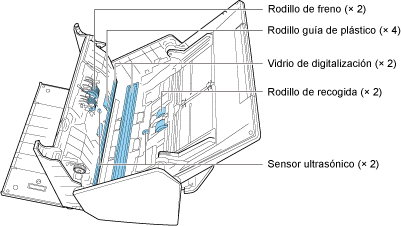
Rodillo de freno (× 2)
Retire los rodillos de freno del ScanSnap para limpiarlos.
Para obtener detalles acerca de cómo retirar los rodillos de freno, consulte Reemplazar el conjunto del rodillo.
Limpie con cuidado la suciedad y el polvo a lo largo de las ranuras de la superficie del rodillo.
Tenga cuidado de no dañar la superficie de los rodillos.
Rodillo guía de plástico (× 4)
Limpie suavemente la suciedad y el polvo de los rodillos mientras los gira con las manos.
Tenga cuidado de no dañar la superficie de los rodillos.
Asegúrese de limpiarlos apropiadamente, ya que los residuos depositados en los rodillos pueden causar errores de alimentación.
Vidrio de digitalización (× 2)
Limpie la suciedad y el polvo de la superficie de las partes de vidrio.
CONSEJO
Si hay pegamento o cualquier otro adhesivo adherido a las secciones de vidrio, límpielo cuidadosamente.
Cualquier suciedad remanente puede hacer que aparezcan vetas verticales en una imagen digitalizada.
Rodillo de recogida (× 2)
Limpie con cuidado la suciedad y el polvo a lo largo de las ranuras de la superficie de los rodillos mientras los gira hacia abajo con las manos.
Tenga cuidado de no dañar la superficie de los rodillos.
Asegúrese de limpiarlos apropiadamente, ya que los residuos depositados en los rodillos pueden causar errores de alimentación.
Sensor ultrasónico (× 2)
Limpie y quite con cuidado la suciedad y el polvo de los sensores ultrasónicos. Use bastoncillos de algodón si le resulta difícil limpiar los sensores ultrasónicos.
- Limpie los rodillos de alimentación y los rodillos de expulsión.
- Conecte el cable de alimentación, luego pulse el botón [Scan] por tres segundos teniendo abierta la parte superior del ADF.
- Limpie los siguientes componentes con un paño humedecido con el limpiador F1.
Rodillo de alimentación (× 2)/rodillo de expulsión (× 2)
Pulse el botón [Scan] para girar los rodillos.
Limpie suavemente la suciedad y el polvo con cuidado de no dañar la superficie de cada rodillo.
Asegúrese de limpiarlos apropiadamente, ya que los residuos depositados en los rodillos pueden causar errores de alimentación.
- Cierre la parte superior del ADF.
Cierre la parte superior del ADF hasta que encaje.
Cierre la parte superior del ADF junto con el apilador hasta que encaje en su sitio, indicado por un sonido de clic.
El color del cuerpo del ScanSnap puede variar dependiendo de la región donde lo haya comprado.
ATENCIÓN
Asegúrese de que la parte superior del ADF esté completamente cerrada.
De lo contrario, pueden producirse atascos de papel u otros errores de alimentación, o defectos en la imagen.
- Limpie las secciones de vidrio y los rodillos de plástico.
- Abra la guía de alimentación.
El ScanSnap se enciende y emite un sonido de rotación de rodillos.
Cuando el sonido se detenga, prosiga al paso siguiente.
- Desconecte los cables del ScanSnap.
- Abra la cubierta superior y la guía de salida.
- Limpie los siguientes componentes con un paño humedecido con el limpiador F1.
Vidrio de digitalización (× 2, uno en la cubierta superior y uno en el lado opuesto)
Limpie la suciedad y el polvo de la superficie de las partes de vidrio.
CONSEJO
Si hay pegamento o cualquier otro adhesivo adherido a las secciones de vidrio, límpielo cuidadosamente.
Cualquier suciedad remanente puede hacer que aparezcan vetas verticales en una imagen digitalizada.
Rodillo guía de plástico (× 12, ubicados en la cubierta superior)
Limpie suavemente la suciedad y el polvo de los rodillos mientras los gira con las manos.
Tenga cuidado de no dañar la superficie de los rodillos.
Asegúrese de limpiarlos apropiadamente, ya que los residuos depositados en los rodillos pueden causar errores de alimentación.
- Limpie el rodillo de alimentación y el rodillo de expulsión.
- Pulse el botón [Scan/Stop] durante tres segundos con la cubierta superior abierta.
- Conecte el cable USB proporcionado con el ScanSnap al conector USB del ScanSnap y el puerto USB al ordenador.
- Pulse el botón [Scan/Stop] durante tres segundos con la cubierta superior abierta.
- Limpie los siguientes componentes con un paño humedecido con el limpiador F1.
Rodillo de alimentación (× 1)
Pulse el botón [Scan/Stop] para girar el rodillo.
Limpie suavemente la suciedad y el polvo con cuidado de no dañar la superficie de cada rodillo.
Asegúrese de limpiarlos apropiadamente, ya que los residuos depositados en los rodillos pueden causar errores de alimentación.
Rodillo de expulsión (× 1)
Pulse el botón [Scan/Stop] para girar el rodillo.
Limpie suavemente la suciedad y el polvo con cuidado de no dañar la superficie de cada rodillo.
Asegúrese de limpiarlos apropiadamente, ya que los residuos depositados en los rodillos pueden causar errores de alimentación.
Si le es difícil limpiar el rodillo de expulsión, intente limpiarlo desde la parte posterior del ScanSnap mientras mantiene abierta un poco la cubierta superior.
- Cierre la cubierta superior y la guía de salida.
Cierre la cubierta superior hasta que encaje.
ATENCIÓN
Asegúrese de que la cubierta superior está completamente cerrada.
De lo contrario, pueden producirse atascos de papel u otros errores de alimentación, o defectos en la imagen.
- Limpie los siguientes ítems:
- Desconecte el cable de conexión a la alimentación (cable de alimentación o cable de alimentación del bus USB) de la fuente de suministro de energía (toma de corriente u ordenador).
- Tire la manija de apertura del ADF hacia usted para abrir la parte superior del ADF.
- Limpie los siguientes componentes con un paño humedecido con el limpiador F1.
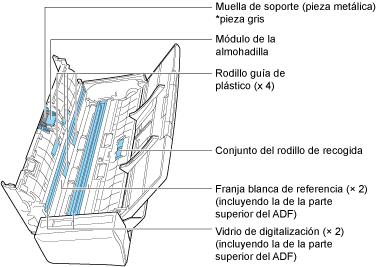
Rodillo guía de plástico (× 4, ubicados en la parte superior del ADF)
Limpie suavemente la suciedad y el polvo de los rodillos mientras los gira con las manos.
Tenga cuidado de no dañar la superficie de los rodillos.
Asegúrese de limpiarlos apropiadamente, ya que los residuos depositados en los rodillos pueden causar errores de alimentación.
Módulo de la almohadilla (× 1, ubicado en la parte superior del ADF)
Limpie la superficie de goma de la almohadilla hacia abajo para eliminar la suciedad y el polvo. Tenga cuidado de que sus manos o ropas no queden atrapadas en el muelle de soporte (parte de metal).
Conjunto del rodillo de recogida (× 1, ubicado en el lateral del escáner)
Limpie suavemente la suciedad y el polvo de los rodillos mientras los gira hacia abajo con las manos.
Tenga cuidado de no dañar la superficie de los rodillos.
Asegúrese de limpiarlos apropiadamente, ya que los residuos depositados en los rodillos pueden causar errores de alimentación.
Vidrio de digitalización (× 2, uno en la parte superior del ADF y otro en el lado opuesto)
Limpie la suciedad y el polvo de la superficie de las partes de vidrio.
CONSEJO
Si hay pegamento o cualquier otro adhesivo adherido a las secciones de vidrio, límpielo cuidadosamente.
Cualquier suciedad remanente puede hacer que aparezcan vetas verticales en una imagen digitalizada.
Franja blanca de referencia (× 2, uno en la parte superior del ADF y otro en el lado opuesto)
Las secciones blancas al borde de las secciones de vidrio. Limpie suavemente la suciedad y el polvo de la superficie.
- Limpie los rodillos de alimentación y los rodillos de expulsión.
- Conecte el cable de conexión a la alimentación (cable de alimentación o cable de alimentación del bus USB) a la fuente de suministro de energía (toma de corriente u ordenador).
- Pulse el botón [Scan] durante tres segundos con la parte superior del ADF abierta.
- Limpie los siguientes componentes con un paño humedecido con el limpiador F1.
Rodillo de alimentación (× 2)/rodillo de expulsión (× 2)
Pulse el botón [Scan] para girar los rodillos.
Limpie suavemente la suciedad y el polvo con cuidado de no dañar la superficie de cada rodillo.
Asegúrese de limpiarlos apropiadamente, ya que los residuos depositados en los rodillos pueden causar errores de alimentación.
- Cierre la parte superior del ADF.
Cierre la parte superior del ADF hasta que encaje.
Cierre la parte superior del ADF junto con el apilador hasta que encaje en su sitio, indicado por un sonido de clic.
El color del cuerpo del ScanSnap puede variar dependiendo de la región donde lo haya comprado.
ATENCIÓN
Asegúrese de que la parte superior del ADF esté completamente cerrada.
De lo contrario, pueden producirse atascos de papel u otros errores de alimentación, o defectos en la imagen.